- El bloqueo de Assassin’s Creed Black Flag al iniciarse se debe a archivos corruptos del juego.
- Si tu Assassin’s Creed Black Flag no se inicia, asegúrese de que sus drivers estén actualizados.
- Algunos usuarios sugieren que instalar el juego en modo de compatibilidad solucionará el problema.
- Reemplazar archivos DLL con una aplicación también resolverá ACreed Black Flag de ssassin se congela al iniciar.
Cada vez que Microsoft presenta una nueva versión de Windows, intenta mejorar en todos los aspectos, incluidos los juegos. También hay software de refuerzo de juegos para llevar las cosas al siguiente nivel en el nuevo sistema operativo.
Sin embargo, es casi un hecho que muchos juegos no funcionarán.
Y ahora tenemos nuevos informes sobre problemas con el juego Assassin’s Creed IV: Black Flag. Esto es lo que un usuario afectado ha estado diciendo:
Soy usuario de Win10 y tengo un problema grave mientras intento jugar a Assasins creed IV Black flag. El juego solía funcionar en versiones anteriores de Windows, pero no funciona desde que actualicé a Win10. el juego no se abre en absoluto. e incluso intenté cambiar el modo de compatibilidad pero no funciona. Tan pronto como hago clic en el icono, el cursor muestra una marca de carga y se detiene y el juego no se abre.
En primer lugar, debe ejecutar el solucionador de problemas para aplicaciones de Windows. Además, verifique las actualizaciones que tenga pendientes, tanto de Windows Update como de su tarjeta gráfica.
¿Por qué mi Assassin’s Creed sigue fallando?
Esta serie es conocida por sus errores, e incluso las entradas más nuevas, como Assassin’s Creed: Origins, tienen errores. Para solucionar este problema, verifique su instalación y asegúrese de estar usando la última versión.
Estos no son los únicos problemas, y muchas barras negras reportadas en los juegos a veces pueden distraer bastante.
En algunos casos, los juegos de pantalla completa se siguen minimizando, pero afortunadamente, hay formas de solucionarlo siguiendo las instrucciones de nuestras guías.
Según los usuarios, experimentaron varios problemas con Assassin’s Creed 4 Black Flag. Hablando de casos, estos son algunos de los problemas más comunes que reportan los usuarios:
- Assassins Creed 4 bandera negro no se abre, no responde, se congela, no se inicia, dejó de funcionar: Este es un problema relativamente común con Assassin’s Creed. Para solucionar el problema, intente ejecutar el juego como administrador o en modo de compatibilidad.
- Assassin’s Creed Black Flag se bloquea al iniciar Windows 10: El problema podría ser sus drivers si ocurre este problema. Actualice el controlador de su tarjeta gráfica y verifique si el problema persiste.
- Bandera negra del credo del asesino bloqueo después de la primera misión, al iniciar: Esta es solo una variación de este error, y para solucionarlo, asegúrese de verificar si su antivirus está interfiriendo con el juego.
- Bandera negra del credo del asesino en Windows 11: si su juego deja de funcionar repentinamente, el problema podría ser una aplicación compleja de terceros, así que asegúrese de eliminarla. Si el problema persiste, pruebe cualquier otra solución de este artículo.
¿La bandera negra de CA se ejecuta en Windows 10?
El requisito mínimo del sistema operativo para jugar a Assassin’s Creed Black Flag 4 en PC es Windows Vista y versiones posteriores. Entonces, puedes jugar el juego sin problemas en Windows 10.
La única condición es que su PC debe cumplir con los demás requisitos, como memoria, RAM y almacenamiento.
¿Cómo arreglas la pantalla negra en Assassin’s Creed?
En este articulo
1. Actualizar drivers
1.1. Actualizar controlador manualmente
Si Assassin’s Creed 4 Black Flag no se inicia en Windows 10 u 11, el problema podría ser el controlador de su tarjeta gráfica. Esta guía describe cómo actualizar sus drivers de manera eficiente.
1. Presione el botón ventanas + X y seleccione Administrador de dispositivos.
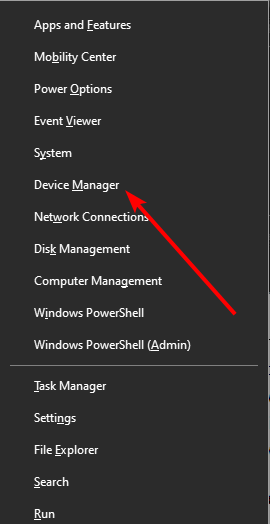
2. Seleccione el Adaptadores de pantalla opción.
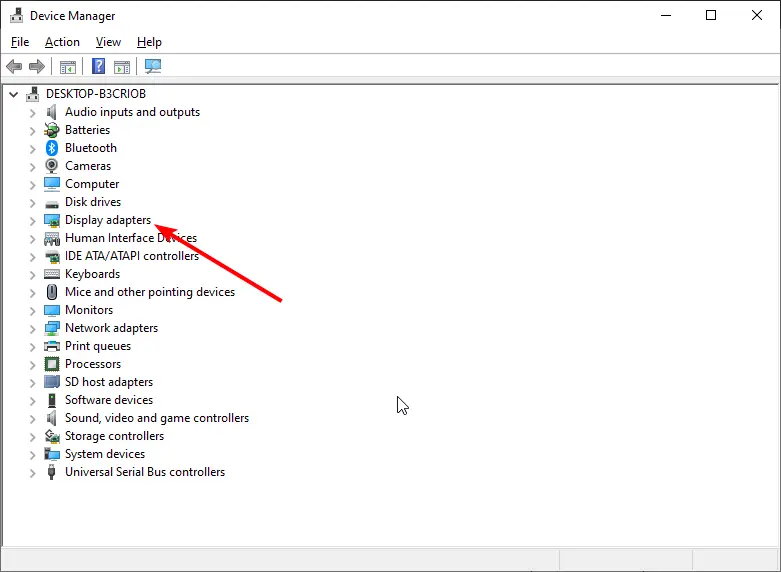
3. Haga clic derecho en cada uno de los drivers allí y seleccione Actualizar controlador.
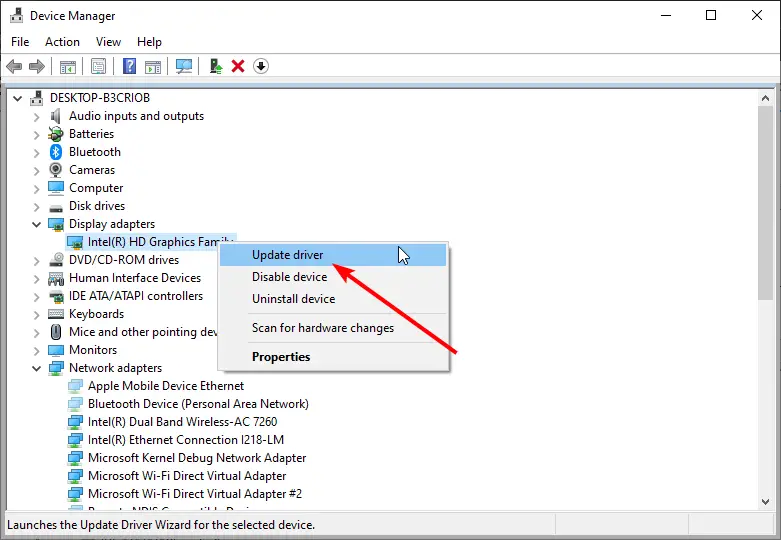
4. Haga clic en el Buscar automáticamente drivers opción.
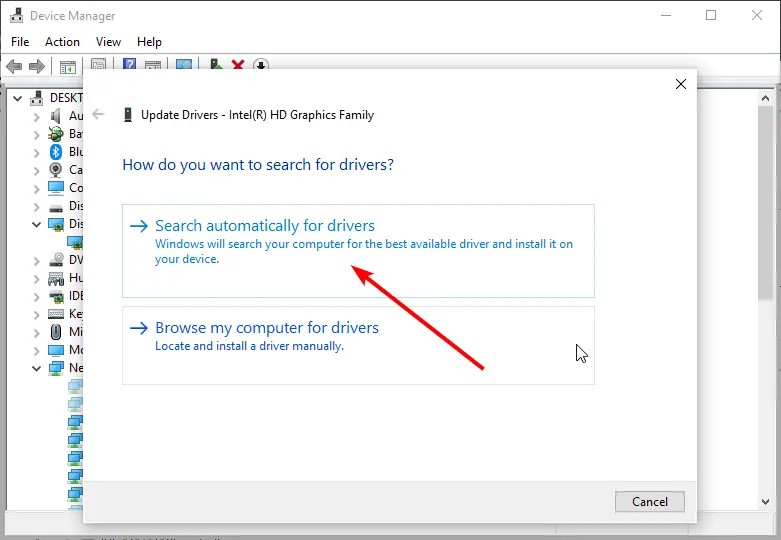
5. Espere a que se complete la búsqueda e instale la actualización.
Si no puede encontrar los drivers con la herramienta integrada, puede ir al sitio web del fabricante para descargar la última versión. Alternativamente, puede usar una herramienta dedicada para la actualización.
1.2. Actualizar controlador automáticamente
Siempre existe el riesgo de descargar e instalar los drivers incorrectos si lo hace manualmente. Por lo tanto, le recomendamos encarecidamente que mantenga sus drivers actualizados. Para ver cómo actualizar sus drivers, asegúrese de usar un programa de terceros especializado en hacerlo.
2. Instala el juego en modo Compatibilidad
- Descarga el juego desde el sitio web del fabricante.
- Botón derecho del ratón en el archivo de configuración del juego y haga clic en Propiedades.
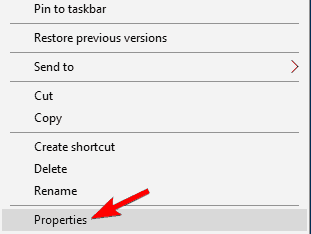
- Haga clic en el Pestaña de compatibilidad y marque la casilla Ejecute este programa en modo de compatibilidad.
- Seleccione una versión anterior de Windows.
- Haga clic en Solicitar y OK para guardar los cambios.
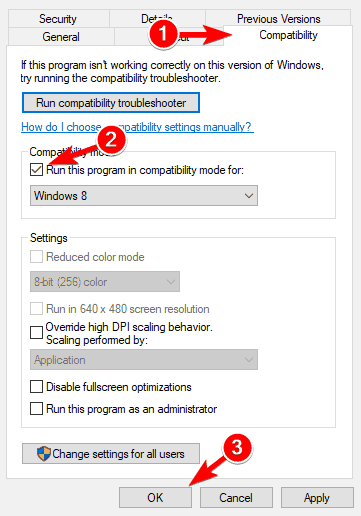
- Una vez hecho esto, intenta instalar el juego de nuevo.
Podrías intentar instalar el juego en modo de compatibilidad y comprobar si eso ayuda.
3. Verifica la integridad de los archivos del juego
- Comienzo Vapor y ve a tu biblioteca de juegos.
- Localizar Assassins Creed 4 bandera negro en la lista y haga clic derecho en él.
- Escoger Propiedades del menú.
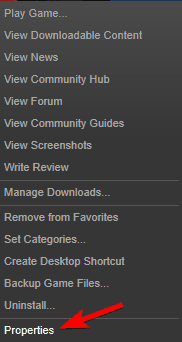
- Ahora navegue hasta el Archivos locales pestaña y haga clic Verificar la integridad de los archivos del juego botón.
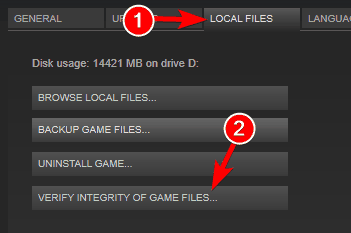
- Ahora comenzará el proceso de verificación. Este proceso puede tardar unos 10 minutos, así que trata de no interrumpirlo.
A veces, un nuevo juego de Assassin’s Creed 4 Black Flag puede fallar debido a archivos corruptos.
Los archivos de su juego pueden corromperse y, para solucionar el problema, debe verificar la integridad del caché del juego. Esto es bastante simple, y puedes hacerlo siguiendo estos pasos:
Una vez que finalice el escaneo, intente volver a ejecutar el juego. Si el escaneo no puede solucionar el problema, vaya al directorio de instalación del juego y elimine los siguientes archivos:
- AC4BFSP.exe
- DataPC.forge
- DataPC_patch.forge
Después de hacer eso, verifique la integridad de los archivos nuevamente y el problema debería resolverse.
4. Reemplace los archivos DLL
- Ir a: C:Windowssystem32
- Crear una copia de XAudio2_7.dll.
- Guarde la copia en su escritorio.
- Localiza el Lanzacohetes en la carpeta de instalación de la carpeta.
- Allí, encontrarás el XAudio2_7.dllg expediente.
- Cópielo en la siguiente ruta y reemplace el archivo anterior: C:Windowssystem32
- Después, el problema debe ser resuelto.
Después de eso, deberías estar listo y el juego debería funcionar correctamente. Sin embargo, recomendamos encarecidamente utilizar un reparador de archivos .dll dedicado en Restaurar para mantener sus archivos en buen estado.
Restoro es una herramienta de reparación completa que limpia, optimiza y soluciona problemas en su PC. Tiene una versión gratuita que le permite buscar posibles errores en su PC antes de que empeoren.
Además, hay una garantía de devolución de dinero en la suscripción si no le gusta lo que está recibiendo. Entonces, no tienes nada que perder con Restoro.
5. Revisa tu antivirus
Las herramientas antivirus son una necesidad, pero si el modo multijugador de Assassin’s Creed 4 Black Flag falla al iniciar su PC, el problema podría ser su antivirus.
A veces, una herramienta antivirus de terceros puede interferir con su juego y hacer que aparezca este problema. Sin embargo, puede solucionarlo rápidamente simplemente deshabilitando ciertas funciones antivirus.
Si eso no ayuda, es posible que deba desactivar temporalmente su antivirus como solución alternativa. Incluso después de eliminar el antivirus, permanecerá protegido con Windows Defender, por lo que no tendrá que preocuparse por la seguridad.
Sin embargo, le sugerimos que descargue un antivirus conocido por no interferir con sus juegos.
6. Elimina las aplicaciones problemáticas
Algunos usuarios han dicho que eliminar aplicaciones como Samsung Link, WindowFX, Tweak7 y ObjectDock resolvió el problema, incluso si no hay un vínculo claro entre ellas y el juego.
Para eliminar estos archivos, la mejor manera sería usar un software de desinstalación. Si no está familiarizado, el software de desinstalación puede eliminar cualquier aplicación de su PC y todos sus archivos y entradas de registro.
Si alguna aplicación está interfiriendo con el juego, puede eliminarla fácilmente utilizando una herramienta de terceros creada especialmente para eso.
7. Elimina tus archivos de juegos guardados
- Ir a C: archivo de programa(x86) Ubisoft Ubisoft Game Launcher savegames

- Localiza tus archivos guardados.
- Ahora, muévalos a su escritorio.
- Intenta iniciar el juego de nuevo.
Si no puedes iniciar Assassin’s Creed 4 Black Flag, el problema podría ser tus archivos guardados del juego. A veces, sus juegos guardados pueden corromperse, lo que impide que el juego se ejecute.
El juego intentará cargar el archivo de guardado dañado y, dado que no podrá ejecutarlo, el juego se bloqueará. Sin embargo, puede solucionar el problema moviendo los archivos de juego guardados a una ubicación diferente.
8. Ejecuta el juego como administrador
- Localiza el acceso directo del juego y haz clic con el botón derecho en él.
- Escoger Ejecutar como administrador del menú.
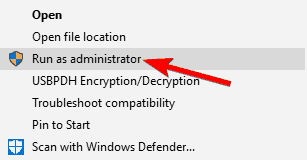
- Inicie el juego y vea si el problema persiste.
Si el problema persiste, es posible que puedas resolverlo simplemente ejecutando el juego como administrador.
Si esta solución funciona para usted, deberá usarla cada vez que desee iniciar Assassin’s Creed 4 Black Flag en su PC.
¿Cómo soluciono que AC4BFSP.exe haya dejado de funcionar?
- Abierto Explorador de archivos después de cerrar el cliente de Steam.
- Siga la ruta a continuación para llegar a la carpeta de instalación de Assassin’s Creed: C:Archivos de programa (x86)SteamSteamAppscommonAssassin’s Creed IV Black Flag
- Haga clic derecho en AC4BFSP.exe.
- Seleccione Ejecute este archivo como administrador.
Algunos usuarios informaron este problema después de actualizar su PC con Windows 10. Si ejecutar el archivo como administrador no funciona, es posible que deba desinstalar y volver a instalar el juego.
Eso es todo por este artículo. Este problema ha afectado a muchos usuarios, por lo que no les permite vivir su fantasía de asesino pirata a través de este increíble y elaborado juego.
Desafortunadamente, por el momento, solo estas son las posibles soluciones que conocemos. Tendremos que escuchar a Ubisoft para obtener más orientación. Si conoce a otros, no dude en compartir con nosotros en los comentarios a continuación.






